在英雄联盟手游的世界中,乌鸦(斯维因)是一位拥有强大AOE伤害与控制技能的英雄,擅长在战斗中扮演团队的核心角色。然而,在线上的对线阶段,如何有效地掌握...
2025-04-19 1 英雄联盟
英雄联盟(LeagueofLegends)作为一款风靡全球的多人在线战斗竞技游戏,拥有流畅的画面和稳定的性能是确保良好游戏体验的关键。屏幕刷新率,即显示器每秒更新画面的次数,是影响游戏体验的重要因素之一。在本文中,我们将详细介绍如何在英雄联盟中设置屏幕刷新率,以提升游戏的视觉和操作体验。
在进入设置方法之前,理解刷新率对英雄联盟游戏体验的影响是至关重要的。屏幕刷新率越高,画面的流畅度越好,可以帮助玩家更准确地捕捉游戏中的动作和细节。特别是对于需要快速反应的游戏,如英雄联盟,高刷新率能够减少画面撕裂,提供更加顺畅的游戏画面,进而提升玩家的操作精准度和反应速度。
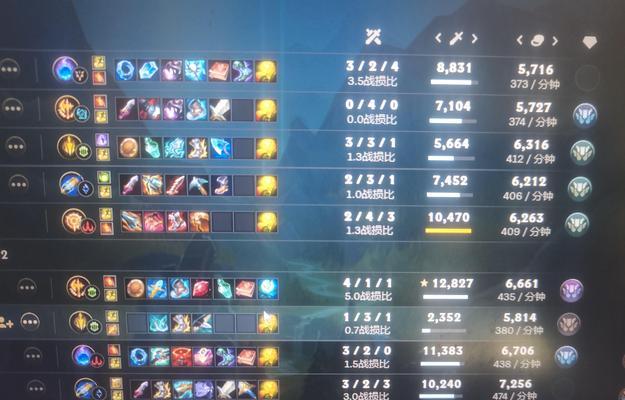
1.检查当前刷新率
在开始设置之前,我们首先要了解当前的屏幕刷新率。这可以通过以下步骤简单完成:
1.按下`Windows`键+`R`键打开运行窗口。
2.输入`dxdiag`并回车,打开“DirectX诊断工具”。
3.在“显示”标签页中,找到“刷新率”一项,即可查看当前的屏幕刷新率。
2.如何设置英雄联盟的屏幕刷新率
设置英雄联盟的屏幕刷新率通常需要通过显卡控制面板来进行,以下是详细步骤:
(1)NVIDIA显卡用户设置方法
1.右击桌面空白处,选择“NVIDIA控制面板”。
2.在左侧菜单中选择“显示”->“更改分辨率”。
3.在弹出的窗口中点击“使用NVIDIA设置”。
4.在下拉菜单中选择你想要设置的刷新率。
5.点击“应用”,然后“确定”。
(2)AMD显卡用户设置方法
1.右击桌面空白处,选择“AMDRadeon设置”。
2.在顶部菜单中点击“显示”。
3.点击“屏幕”选项卡,选择你的显示器设备。
4.找到“刷新率”并选择你希望设置的刷新率。
5.点击“应用”,然后“确定”。
(3)集成显卡用户设置方法
如果你使用的是集成显卡(如IntelHDGraphics),则可以通过以下步骤设置:
1.右击桌面空白处,选择“图形属性”或“Intel(R)GraphicsSettings”。
2.进入“显示器”设置。
3.选择“更改显示器设置”或类似的选项。
4.选择一个适当的刷新率,并点击“应用”或“保存”。
(4)游戏内设置
英雄联盟游戏本身也允许玩家调整一些与画面流畅度相关的设置:
1.在游戏客户端中,点击“设置”按钮。
2.进入“视频”选项卡。
3.在“帧率限制”选项中,你可以选择“无限制”以获得更高的帧数。
4.注意,游戏内的帧率限制是上限,真正的画面流畅度还是取决于你的硬件配置和屏幕刷新率。

1.显卡驱动更新
确保你的显卡驱动是最新版本。显卡驱动的更新往往包含性能优化和BUG修复,有助于提升游戏性能和稳定性。
2.游戏安装与系统优化
优化你的游戏安装方式(如使用SSD)和系统设置,比如关闭不必要的后台程序和服务,可以进一步提升游戏运行的流畅度。
3.屏幕刷新率与显示器兼容性
并不是所有的显示器都支持高刷新率设置。建议确认你的显示器规格,以确保设置的刷新率能被显示器支持。
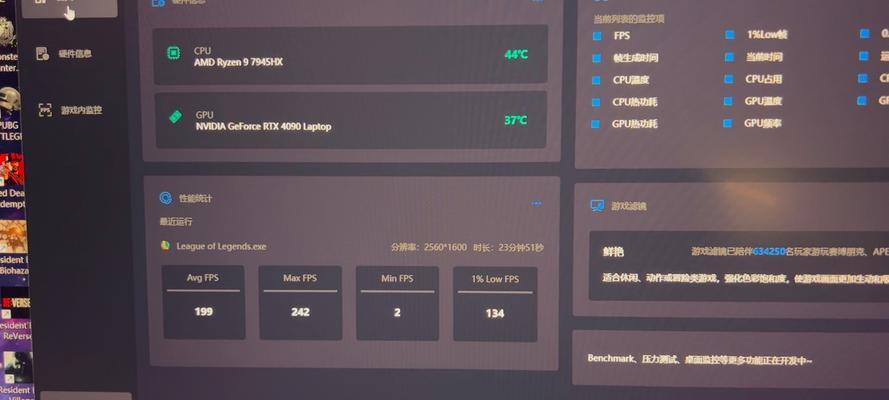
1.如何确定游戏帧数与屏幕刷新率同步?
如果想要确认游戏帧数与屏幕刷新率同步,可以使用第三方软件如“Fraps”或“MSIAfterburner”来监测游戏内的实时帧数。确保游戏帧数接近或超过你的屏幕刷新率,这样能够保证最大的流畅度。
2.刷新率设置后游戏依然不流畅怎么办?
如果按照上述步骤设置后游戏依然不流畅,可以尝试降低游戏的画质设置,或者检查是否有其他软件占用了过多的系统资源。
通过上述介绍,相信你已经对如何在英雄联盟中设置屏幕刷新率有了深入的了解。正确的设置不仅能让你在视觉上获得更佳体验,更有助于提升你在游戏中的表现。如果你还有其他问题,不妨在评论区留言,我们将为你提供进一步的帮助。
标签: 英雄联盟
版权声明:本文内容由互联网用户自发贡献,该文观点仅代表作者本人。本站仅提供信息存储空间服务,不拥有所有权,不承担相关法律责任。如发现本站有涉嫌抄袭侵权/违法违规的内容, 请发送邮件至 3561739510@qq.com 举报,一经查实,本站将立刻删除。
相关文章

在英雄联盟手游的世界中,乌鸦(斯维因)是一位拥有强大AOE伤害与控制技能的英雄,擅长在战斗中扮演团队的核心角色。然而,在线上的对线阶段,如何有效地掌握...
2025-04-19 1 英雄联盟

开篇核心突出在《英雄联盟》(LeagueofLegends,简称LoL)这款风靡全球的多人在线战斗竞技游戏中,玩家经常会遇到队友或对手的消极行为,...
2025-04-19 0 英雄联盟

在英雄联盟(LeagueofLegends,简称LoL)这款风靡全球的多人在线战斗竞技游戏中,每名玩家选择的英雄及位置,都是团队成功的关键。而Donk...
2025-04-19 2 英雄联盟

在竞技游戏《英雄联盟》(LeagueofLegends,简称LOL)中,玩家经常会遇到需要快速掌握新英雄的情况。无论是为了适应比赛的版本变动,还是扩展...
2025-04-19 1 英雄联盟

在《英雄联盟》这款风靡全球的多人在线战斗竞技游戏中,玩家常常通过购买并装备各种道具以增强自己所操控英雄的能力。一个经常被玩家提及的神秘装备,有时被称为...
2025-04-19 1 英雄联盟

英雄联盟作为风靡全球的多人在线战斗竞技游戏,吸引了无数玩家的热爱。除了紧张刺激的对战体验,游戏中的皮肤和装饰性物品也深受玩家喜爱。麻雀飞羽作为一种独特...
2025-04-19 2 英雄联盟